¿Quieres ayuda manualmente? desinstalar Prizmo Mac? ¿Quizás al instante también sin sobras? Con la ayuda de este artículo, puede resolver sus problemas. Prizmo produce archivos en varios lugares después de la instalación. Después de eliminar Prizmo de la carpeta Programa, sus documentos auxiliares, como las preferencias y los archivos de la aplicación, a menudo permanecen en el dispositivo de almacenamiento para garantizar que la configuración se conserve si alguna vez desea volver a instalarlo.
Quita todas las piezas de Prizmo si quieres elimine por completo aplicaciones y archivos innecesarios en sus dispositivos para ahorrar su capacidad de almacenamiento. Para saber cómo desinstalar correctamente Prizmo Mac, sigue leyendo esta página.
Contenido: Parte 1. ¿Qué es Prizmo?Parte 2. Guía paso a paso para desinstalar Prizmo en Mac manualmenteParte 3. Manera efectiva de desinstalar Prizmo en Mac sin residuosParte 4. Conclusión
Parte 1. ¿Qué es Prizmo?
prizmo es uno programa de escaneado con texto a voz, compatibilidad con Apple, detección óptica de caracteres en varios idiomas y traducción a muchos idiomas. Cualquiera puede utilizar Prizmo ya que es compatible con VoiceOver.
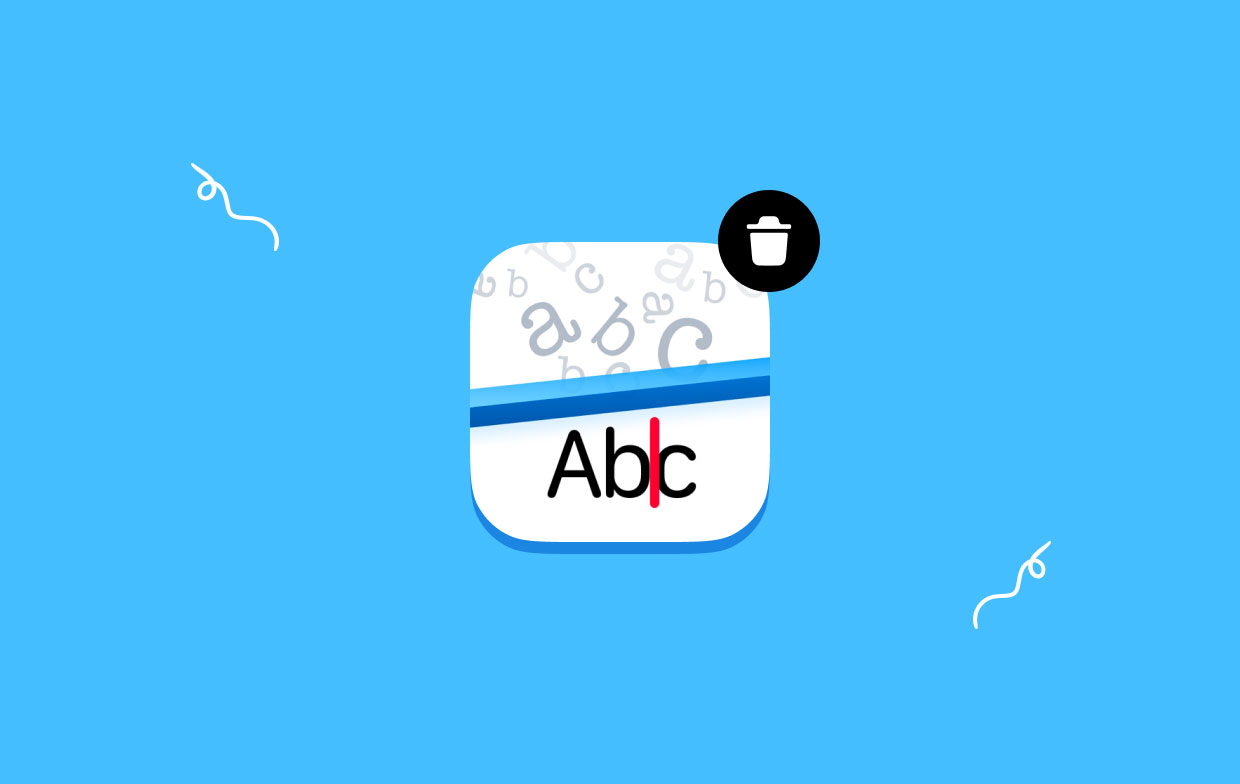
Prizmo es esencial para detectar y escanear texto independientemente de los dispositivos de captura disponibles. Funciona con capturas de pantalla e imágenes capturadas con un iPad, iPhone o cualquier dispositivo digital, así como con documentos escaneados a través de Wi-Fi o incluso una conexión de red. Puede procesar tarjetas rápidamente y escanear cualquier documento con su ayuda.
Al intentar desinstalar Prizmo Mac, los siguientes problemas son los más típicos:
- No se puede ubicar el desinstalador de la aplicación en la PC
- Al arrastrar una aplicación hacia la Papelera justo en el Dock, se revierte.
- Antes de realizar la desinstalación, no se puede evitar que Prizmo funcione en segundo plano.
- Prizmo no se puede eliminar por completo de Mac ya que ciertos datos y componentes permanecen en el dispositivo.
Parte 2. Guía paso a paso para desinstalar Prizmo en Mac manualmente
Con Mac OS X, la mayoría de las aplicaciones, incluido Prizmo, son paquetes que parecen independientes e incluyen todos, o quizás la mayoría, de los archivos necesarios para ejecutar la aplicación. Por lo tanto, a diferencia de la técnica del panel de control de Windows para desinstalar programas, los usuarios de Mac pueden simplemente arrastrar el programa no deseado hacia la Papelera, y de hecho, el procedimiento de eliminación comenzará de la misma manera que para desinstalar Prizmo Mac.
Use el Monitor de actividad para detener los procesos de Prizmo
Debe salir de este programa y finalizar todas sus actividades antes de desinstalar Prizmo Mac. Si Prizmo se congela, puede cerrarlo a la fuerza presionando Cmd + Opc + Esc, eligiéndolo en el menú emergente y haciendo clic en Forzar salida.
Elija Todos los procesos en el menú superior de la interfaz para acceder al Monitor de actividad dentro del directorio de Utilidades de Launchpad. Elija los procesos relacionados con Prizmo de la lista, presione el botón Salir de Procesos en la esquina izquierda de la pantalla y luego seleccione Salir en el cuadro de texto emergente.
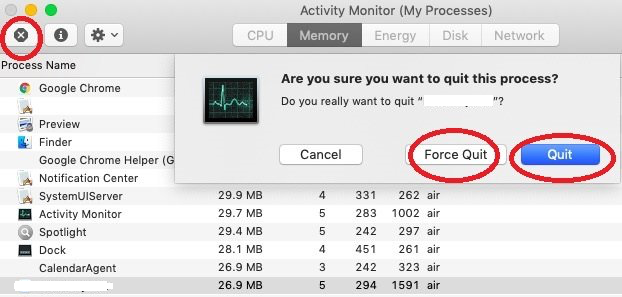
Eliminar Prizmo usando la Papelera
Para empezar, asegúrese absolutamente de haber iniciado sesión en la Mac con la cuenta de administrador; de lo contrario, cuando intente eliminar cualquier cosa como ScanSnap y Prizmo, se le solicitará una contraseña.
Para desinstalar rápidamente Prizmo Mac, busque el software Prizmo escribiendo su nombre en el cuadro de búsqueda dentro del directorio de Aplicaciones del Finder y luego, arrástrelo hacia la Papelera para comenzar el proceso de desinstalación. golpeando Comando + Supr así como mediante el uso de Archivos y Mover al basurero instrucciones, también puede seleccionar solo en el logotipo o directorio de Prizmo y llevarlo a la Papelera.
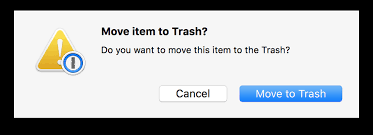
Eliminar todos los elementos relacionados con Prizmo del Finder
Aunque se eliminó de la Papelera, Prizmo aún podría tener archivos, registros, cachés sobrantes y otros datos no relacionados en su disco duro. Puede buscar y desinstalar manualmente Prizmo Mac y cualquier elemento conectado a Prizmo para una erradicación completa. Spotlight se puede utilizar para buscar los nombres que importan.
El directorio de Preferencias dentro de la subcarpeta de la biblioteca de su usuario o las Bibliotecas del sistema ubicadas en la base de la unidad de la computadora incluyen los ajustes de configuración de Prizmo.
Para deshacerse completamente de Prizmo, vacíe la papelera
Lo último que debe hacer es limpiar la basura si está decidido a eliminar Prizmo de forma permanente. Puede seleccionar Vaciar Papelera desde la opción Finder o haciendo clic derecho en ese contenedor de basura en el muelle y luego seleccione esa opción. Reanudar su computadora si no puede borrar la Papelera, asegurándose de que puede desinstalar correctamente Prizmo Mac.
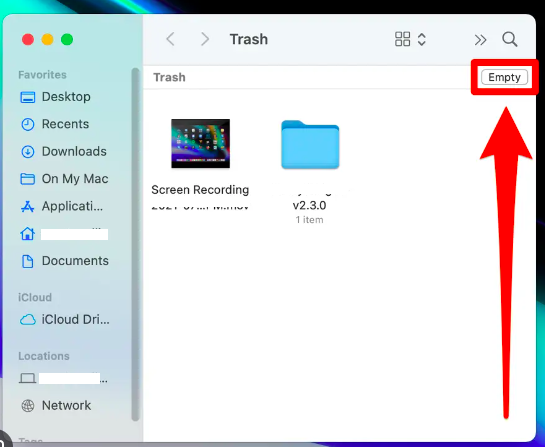
Parte 3. Manera efectiva de desinstalar Prizmo en Mac sin residuos
Una herramienta de limpieza de datos popular y ampliamente utilizada para Mac se llama iMyMac PowerMyMac. Le proporciona una forma sencilla de eliminar muchos archivos de su Mac y ayudar a acelerar su Mac. Su objetivo principal es acelerar el rendimiento de Mac en circunstancias en las que actualmente funciona lentamente. Puede encontrar que desinstalar una aplicación en una Mac es diferente de eliminarla en una máquina con Windows, y algunos programas de Mac son especialmente difíciles de eliminar.
Agradecemos a PowerMyMac por poder desinstalar Prizmo Mac. Esta es una solución rápida para usted. Con esta técnica, puede eliminar rápida y efectivamente el software de la Mac. Además, te ayuda a eliminar programas inútiles y a tener más almacenamiento en tu disco duro.
Abra PowerMyMac y luego seleccione Desinstalador de aplicaciones en la página de inicio de la aplicación para iniciar el proceso de eliminación.
- Al hacer clic en ESCANEAR, su sistema se someterá a un examen exhaustivo del software adicional que se llevó a cabo recientemente en él.
- Ahora puede elegir las aplicaciones que desea desinstalar de su sistema desde el menú de todos y cada uno de los programas instalados haciendo clic en la opción correspondiente. Simplemente escriba el nombre completo del programa en el campo de búsqueda, entonces es probable que descubra la aplicación.
- Seleccionando "LIMPIEZA" puede desinstalar completamente Prizmo Mac y eliminar cualquier dato relacionado con Prizmo de su máquina.
- Tan pronto como finaliza la operación, las palabras "Limpiado Completado" será mostrado.
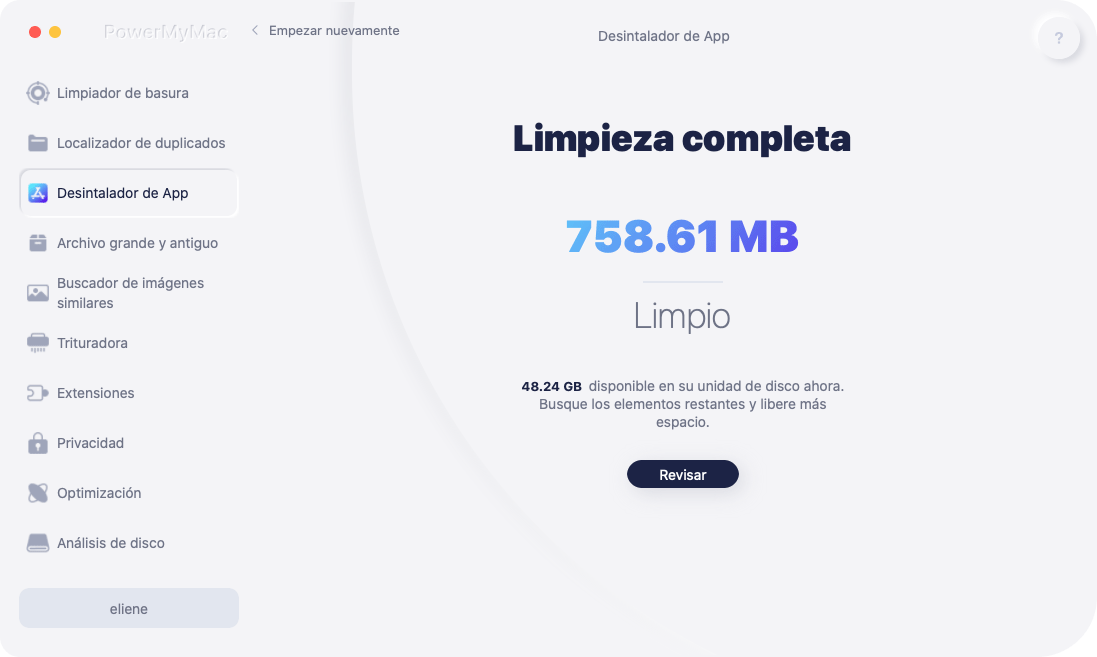
Parte 4. Conclusión
Si está preparado para dejar de perder tanto tiempo y recuperar el control de la desinstalación de cualquier programa de Mac, esta función de desinstalación de PowerMyMac parece ser la solución que necesita porque le permite lograr ambas cosas a la vez. Si ha intentado sin éxito desinstalar Prizmo Mac y otros programas no deseados y está buscando una utilidad confiable que haga el trabajo por usted, entonces la solución PowerMyMac es para usted.



